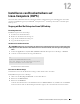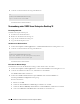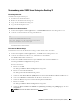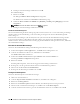Users Guide
Installieren von Druckertreibern auf Linux-Computern (CUPS) 125
Verwendung unter SUSE Linux Enterprise Desktop 11
Einstellungsübersicht
SUSE Linux Enterprise Desktop 11:
1
Installieren Sie den Druckertreiber.
2
Richten Sie die Druckerwarteschlange ein.
3
Legen Sie die Standardwarteschlange fest.
4
Legen Sie die Druckoptionen fest.
Installieren des Druckertreibers
1
Wählen Sie
Computer
→
More Applications...
und
GNOME Terminal
im Anwendungs-Browser aus.
2
Geben Sie im Terminal-Fenster den folgenden Befehl ein:
Der Druckertreiber wird installiert.
Einrichten der Warteschlange
Zum Drucken müssen Sie die Druckwarteschlange an Ihrer Arbeitsstation einrichten.
1
Wählen Sie
Computer
→
More Applications...
,
und
YaST
im Anwendungs-Browser aus.
2
Geben Sie das Administrator-Passwort ein, und klicken Sie auf
Continue
.
Das
YaST Control Center
wird aktiviert.
3
Wählen Sie im
YaST Control Center
die Option
Hardware
und anschließend
Printer
aus.
Das Dialogfeld
Printer Configurations
wird geöffnet.
Bei Netzwerkanschluss:
a
Klicken Sie auf
Add
.
Das Dialogfeld
Add New Printer Configuration
wird geöffnet.
b
Klicken Sie auf
Connection Wizard
.
Das Dialogfeld
Connection Wizard
wird geöffnet.
c
Wählen Sie
Line Printer Daemon (LPD) Protocol
in
Access Network Printer or Printserver Box via
aus.
d
Geben Sie in
IP Address or Host Name:
die IP-Adresse des Druckers ein.
e
Wählen Sie
Dell
im Drop-Down Menü
Select the printer manufacturer:
.
f
Klicken Sie auf
OK
.
Das Dialogfeld
Add New Printer Configuration
wird geöffnet.
g
Wählen Sie
Dell C3765dnf Color MFP PS vx.x [Dell/Dell_C3765dnf_Color_MFP.ppd.gz]
in der Liste
Assign Driver
.
HINWEIS: Sie können den Namen des Druckers in Set Name: angeben.
su
(Geben Sie das Administrator-Passwort ein.)
rpm -ivh (Geben Sie den Dateipfad ein)/Dell-
C3765-Color-MFP-x.x-x.noarch.rpm